삼성 스마트폰 연결 방법 (무선 Dex)
- 01 무선 Dex 연결 방법
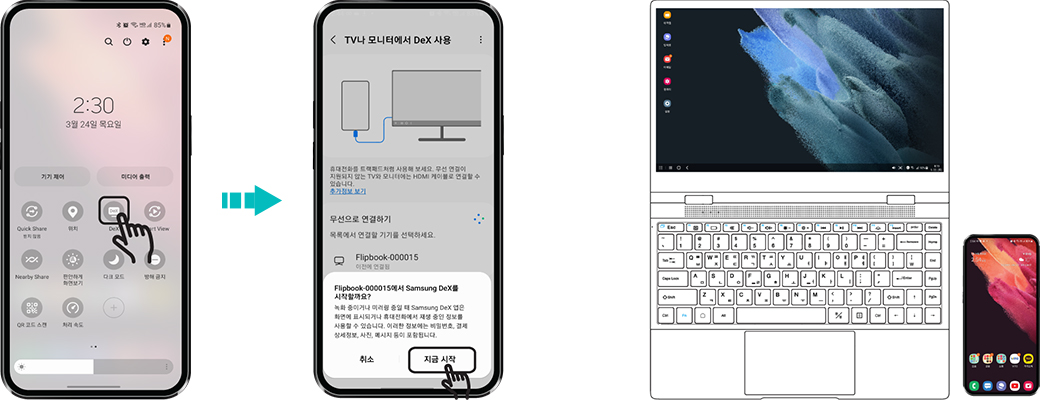
- 1삼성 스마트폰 화면에서 상단 메뉴바를 내린 다음 DeX 아이콘을 찾아 터치해서 실행합니다.
- 2‘무선으로 연결하기’의 Flipbook – XXXXX 가 나타나면 디바이스의 고유번호를 확인하고 지금 시작을 실행합니다.
- 3실행하면 위 그림처럼 폰과 플립북이 무선으로 연결되어 Dex 모드로 진입됩니다.
- 02 무선 Dex 모드에서 화면터치 사용법
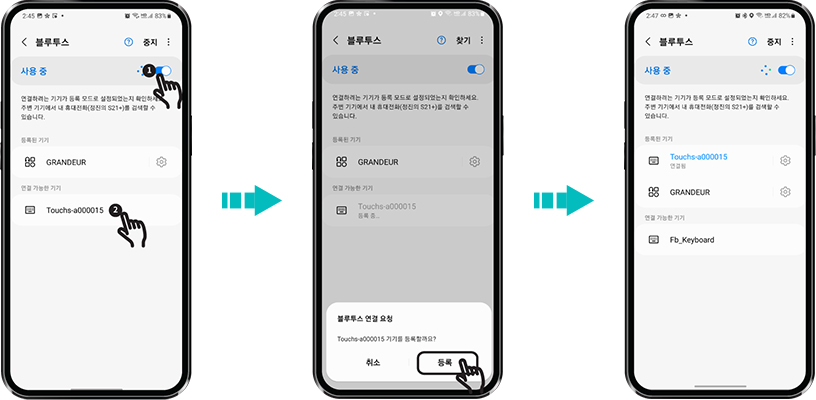
- 1플립북의 전원을 켜면 화면터치의 블루투스 신호가 상시 활성화 됩니다.
- 2블루투스 메뉴를 켠 뒤 화면터치(Touchs-XXXXX)를 선택하여 연결합니다.
- 03 블루투스 키보드 사용법
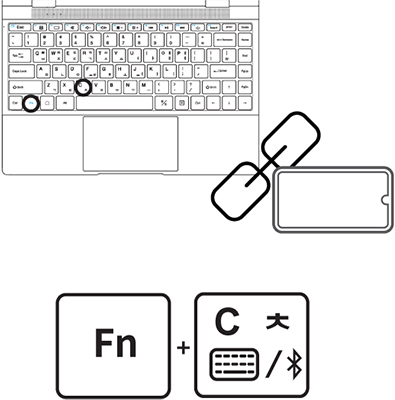
- 1블루투스 키보드의 신호는 전원부팅 후 약 2 분간 지속되며 이후에는 자체적으로 비활성화 됩니다.
- 2다시 활성화하려면 Fn+C 키를 누르면 충전표시등이 붉은색으로 깜빡이며, 블루투스 키보드 신호가 활성화 됩니다.
- 3이때 휴대폰 설정에서 화면터치와 동일하게 블루투스 키보드(Fb_keyboard)를 연결하세요.
- 4첫 연결 이후 키보드가 신호가 활성화 되어 있는 상태라면 자동으로 연결됩니다.
- 5연결된 상태에서 FN+C 키를 다시 누르면 블루투스 키보드 신호가 비활성화 됩니다.
무선 미러링 연결 방법 (iOS, LG, 안드로이드 스마트폰)
- 01 iOS 연결 방법
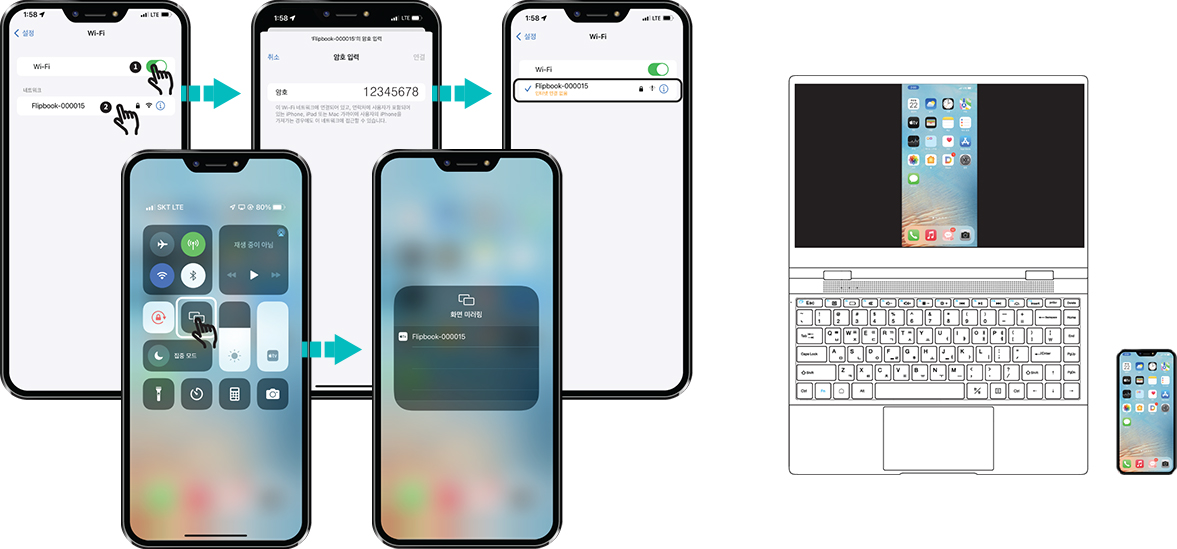
- 1WiFi 기기 SSID ‘Flipbook- XXXXX’ (암호 : 12345678) 연결 후 화면 미러링(화면공유) 모드를 실행하세요.
- 2화면 미러링 모드를 실행하면 위와 같이 미러링 모드 화면이 나타납니다.
- 02 LG 스마트폰
- 블루투스 기기 ‘Touchs-XXXXX’ 와 ‘Fb_keyboard’ 연결 후 화면 미러링(화면공유) 모드를 실행하세요.
OSD 메뉴 사용 방법
- 01 OSD 설정 페이지로 들어가는 방법
- 두 손가락을 사용하여 터치 스크린 오른쪽 하단을 쓸어 내리듯 슬라이드 한다.
- 02 OSD 기능 소개
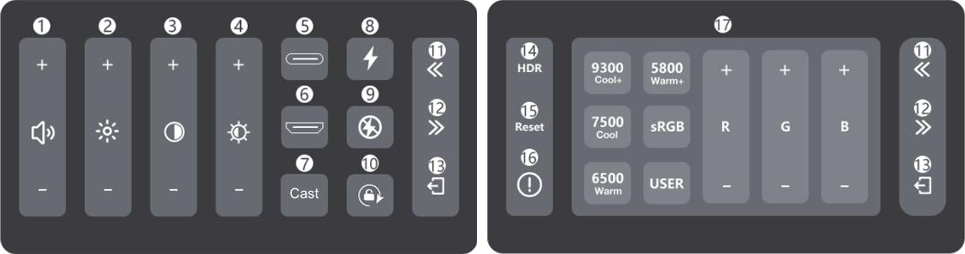
- 1음량
- 2백라이트 밝기
- 3대비
- 4밝기
- 5입력 선택 (USB Type-C)
- 6입력 선택 (Mini HDMI)
- 7입력 선택 (Cast)
- 8스마트폰(디바이스) 충전 활성화
- 9스마트폰(디바이스) 충전 비활성화
- 10화면 자동회전 잠금
- 11메뉴화면 이동 (1페이지)
- 12메뉴화면 이동 (2페이지)
- 13OSD(On Screen Display) 메뉴 종료(Exit)
- 14HDR(High Dynamic Range) on/off
- 15OSD내 설정 초기화(Reset)
- 16제품 정보 (Information)
키보드 기능키
| Esc | 뒤로가기 / Fn과 함꼐 사용시 멀티태스킹 목록(DeX) | 디스플레이 밝기 증가 | |
|---|---|---|---|
| 터치패드를 활성화 또는 비활성화 | 이전 트랙으로 건너뛰기 또는 되감기 | ||
| 배터리 용량 확인 | 재생/일시중지 | ||
| 스피커 ON / OFF | 다음 트랙으로 건너뛰기 또는 빨리감기 | ||
| 스피커 음량 작게 | 백라이트 조명 (On - OFF) | ||
| 스피커 음량 크게 | 우클릭 / 메뉴 키 | ||
| 디스플레이 밝기 감소 | 홈키 | 앱 목록 (DeX 모드) |
호환 기기
- 01무선 연결의 경우 무선 DeX 또는 화면 미러링(화면 공유) 기능을 지원하는 디바이스에 한하여 가능 합니다.
-
02
연결하는 디바이스의 사양에 따라 사용속도의 차이가 있을 수 있습니다.
무선 DeX가 지원되는 초기단말의 경우 무선 연결상태에서의 마우스(터치패드)의 반응속도나 영상 플레이 시 지연 현상이 발생 할 수 있습니다.
무선 DeX 지원 초기 단말의 경우 유선 연결하여 사용하면 보다 원활한 사용이 가능합니다. -
03
주변의 전파간섭 환경(오픈형 와이파이 사용)에 따라 마우스(터치패드)의 반응속도가 느려지거나 영상 품질이 저하되는 이슈가 다소 발생 할 수 있습니다.
환경에 따라 데이터 연결을 셀룰러로 변경하여 사용하시길 권장 드립니다.
-
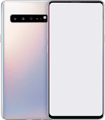
- 무선 연결 - 스마트 폰
-
Galaxy S9이상의 S시리즈, Galaxy Note 9이상의 노트시리즈,
Galaxy Z Fold 시리즈 (Z Flip호환 불가), Galaxy A90 5G,
LG G, V 시리즈 등 화면 공유 기능을 지원하는 디바이스
-
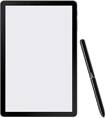
- 유,무선 연결 - 태블릿
-
Galaxy Tab S5e, Tab S6, Tab S7 시리즈
Galaxy Tab Active 3
※ Tab S6 Lite는 태블릿 화면에서만 사용 가능합니다.
* iOS 기반의 iPhone, iPad는 화면 미러링 기능을 지원하는 디바이스만 무선 연결 가능합니다.